कंप्यूटर पर कैसे साझा करें: पिछले 10 दिनों में इंटरनेट पर चर्चित विषय और व्यावहारिक मार्गदर्शिकाएँ
दूरस्थ कार्य और ऑनलाइन सहयोग की लोकप्रियता के साथ, कंप्यूटर फ़ाइल साझाकरण हाल ही में सबसे गर्म विषयों में से एक बन गया है। निम्नलिखित साझाकरण-संबंधित प्रौद्योगिकियों और गर्म विषयों का एक संकलन है, जिन पर पिछले 10 दिनों में इंटरनेट पर गर्मागर्म चर्चा हुई है, जो आपको एक व्यापक मार्गदर्शिका प्रदान करने के लिए व्यावहारिक तरीकों के साथ संयुक्त है।
1. हाल की लोकप्रिय साझाकरण तकनीकों की रैंकिंग (2023 डेटा)
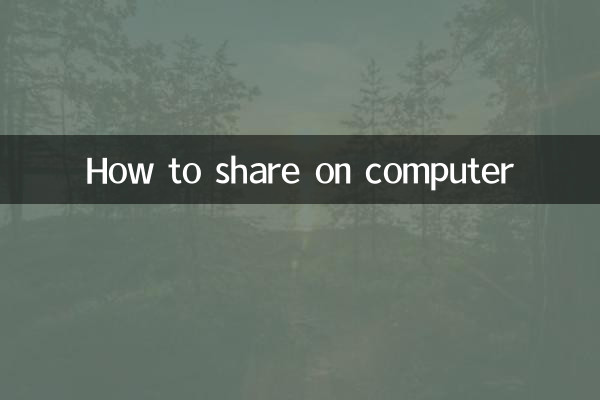
| रैंकिंग | तकनीकी नाम | लोकप्रियता खोजें | मुख्य अनुप्रयोग परिदृश्य |
|---|---|---|---|
| 1 | लैन साझाकरण | 980,000+ | कार्यालय फ़ाइल स्थानांतरण |
| 2 | क्लाउड डिस्क साझाकरण | 850,000+ | अंतर-क्षेत्रीय सहयोग |
| 3 | दूरस्थ डेस्कटॉप | 760,000+ | तकनीकी सहायता/गृह कार्यालय |
| 4 | एफ़टीपी सर्वर | 420,000+ | बड़ी फ़ाइल स्थानांतरण |
| 5 | त्वरित संदेश स्थानांतरण | 380,000+ | अस्थायी फ़ाइल साझाकरण |
2. विंडोज़ सिस्टम शेयरिंग ऑपरेशन चरण
1.बुनियादी सेटिंग्स:फ़ोल्डर पर राइट-क्लिक करें → "गुण" चुनें → "साझाकरण" टैब पर स्विच करें → "उन्नत साझाकरण" पर क्लिक करें।
2.अनुमति विन्यास:"इस फ़ोल्डर को साझा करें" को चेक करें → साझा नाम सेट करें → "अनुमतियाँ" बटन पर क्लिक करें → उपयोगकर्ता जोड़ें और पढ़ने और लिखने की अनुमतियाँ सेट करें।
3.नेटवर्क खोज:नियंत्रण कक्ष → नेटवर्क और साझाकरण केंद्र → उन्नत साझाकरण सेटिंग्स बदलें → नेटवर्क खोज और फ़ाइल साझाकरण सक्षम करें पर जाएं।
4.प्रवेश विधि:दूसरे कंप्यूटर के फ़ाइल एक्सप्लोरर में दर्ज करें\IP पता साझा नामपहुँचा जा सकता है.
3. मैक सिस्टम शेयरिंग समाधानों की तुलना
| विधि | संचालन पथ | लाभ | सीमाएँ |
|---|---|---|---|
| एयरड्रॉप | खोजक → जाओ → एयरड्रॉप | किसी कॉन्फ़िगरेशन की आवश्यकता नहीं है | केवल Apple डिवाइस |
| फ़ाइल साझाकरण | सिस्टम प्राथमिकताएँ → साझाकरण | एकाधिक प्रोटोकॉल का समर्थन करें | मैन्युअल रूप से सेट करने की आवश्यकता है |
| आईक्लाउड ड्राइव | सिस्टम अंतर्निर्मित | स्वचालित तुल्यकालन | नेटवर्क गुणवत्ता पर निर्भर करता है |
4. सुरक्षित साझाकरण के लिए सावधानियां
1.विशेषाधिकार न्यूनीकरण सिद्धांत:केवल आवश्यक पढ़ने और लिखने की अनुमति दें। संवेदनशील फ़ाइलों के लिए केवल पढ़ने के लिए अनुमतियाँ सेट करने की अनुशंसा की जाती है।
2.पासवर्ड सुरक्षा:साझा खातों के लिए मजबूत पासवर्ड सेट करें और सरल या खाली पासवर्ड का उपयोग करने से बचें।
3.नेटवर्क वातावरण:सार्वजनिक नेटवर्क पर साझाकरण फ़ंक्शन का सावधानी से उपयोग करें, और वीपीएन के माध्यम से एक सुरक्षित कनेक्शन स्थापित करने की अनुशंसा की जाती है।
4.लॉग मॉनिटरिंग:साझा पहुंच रिकॉर्ड की नियमित रूप से जांच करें और असामान्य पहुंच पाए जाने पर तुरंत साझाकरण समाप्त करें।
5. क्रॉस-प्लेटफ़ॉर्म साझाकरण समाधान
1.व्यावसायिक उपकरण अनुशंसाएँ:रेसिलियो सिंक (पी2पी ट्रांसमिशन), सिंकथिंग (ओपन सोर्स सिंक्रोनाइजेशन), नेक्स्टक्लाउड (स्व-निर्मित क्लाउड डिस्क)।
2.उद्यम स्तर समाधान:Microsoft SharePoint टीम सहयोग के लिए उपयुक्त है, और Google ड्राइव G Suite उपयोगकर्ताओं के लिए उपयुक्त है।
3.अस्थायी साझाकरण युक्तियाँ:स्वचालित समाप्ति समय निर्धारित करने के लिए फ़ायरफ़ॉक्स सेंड या वीट्रांसफर जैसे अस्थायी नेटवर्क डिस्क का उपयोग करें।
6. अक्सर पूछे जाने वाले प्रश्न चीट शीट
| समस्या घटना | संभावित कारण | समाधान |
|---|---|---|
| साझा कंप्यूटर खोजने में असमर्थ | नेटवर्क खोज सक्षम नहीं है | फ़ायरवॉल सेटिंग्स की जाँच करें |
| अपर्याप्त अनुमतियों के लिए संकेत दें | खाता अधिकृत नहीं है | सभी को अनुमति जोड़ें |
| धीमी स्थानांतरण गति | नेटवर्क प्रोटोकॉल प्रतिबंध | गीगाबिट नेटवर्क पर स्विच करें |
| मैक विंडोज़ शेयर तक नहीं पहुंच सकता | SMB संस्करण संगत नहीं है | SMB1 प्रोटोकॉल सक्षम करें |
उपरोक्त तरीकों और सावधानियों के माध्यम से, आप कंप्यूटर फ़ाइलों को सुरक्षित और कुशलता से साझा कर सकते हैं। वास्तविक जरूरतों के आधार पर सबसे उपयुक्त साझाकरण समाधान चुनने और डेटा सुरक्षा सुनिश्चित करने के लिए साझाकरण पासवर्ड को नियमित रूप से अपडेट करने की अनुशंसा की जाती है।

विवरण की जाँच करें
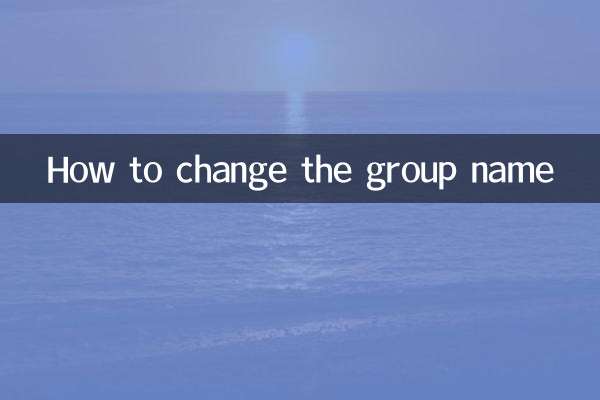
विवरण की जाँच करें